
- •ОБЩИЕ СВЕДЕНИЯ
- •2. Основные понятия в MapInfo
- •3. Начало работы в MapInfo
- •3.1. Запуск программы
- •3.2. Основы технологии работы
- •3.3. Инструментальная панель «Операции»
- •3.4. Инструментальная панель «Пенал»
- •3.5. Инструментальная панель «Программы»
- •3.6. Главное меню
- •4. Ввод информации
- •4.1. Импорт таблицы
- •4.2. Открытие таблицы
- •4.3. Открыть рабочий набор
- •4.4. Закрытие и сохранение таблиц
- •4.5. Сохранение Рабочего набора
- •4.6. Выбор единиц измерений в окне Карты
- •5. Послойное картографирование
- •5.1. Управление слоями
- •5.2. Переупорядочивание слоев
- •5.3. Удаление слоя
- •5.4. Отображение слоя полностью
- •5.5. Изменение вида слоя
- •5.6. Масштабный эффект слоев
- •5.7. Дублирование окна карты
- •5.8. Что такое Косметический слой?
- •5.9. Подписывание
- •5.9.1. Создание подписей
- •5.9.2. Автоматическое подписывание
- •5.9.3. Редактирование подписей
- •5.9.4. Удаление подписей
- •5.9.5. Сохранение подписей
- •5.9.6. Создание заголовков
- •6. Отображение и работа с атрибутивными данными
- •6.1. Просмотр табличных данных
- •6.2. Информация об объектах
- •6.3. Построение Графиков
- •6.4. Выборки
- •6.4.1. Выбор отдельного объекта
- •6.4.2. Инструмент «Выбор в рамке»
- •6.4.3. Инструмент «Выбор в круге»
- •6.4.4. Инструмент «Выбор в области»
- •6.4.5. Инструмент «Выбор в полигоне»
- •6.4.6. Обращение выборки
- •6.4.7. Выборка по атрибутам
- •6.5. Запрос
- •6.5.1. Выбор с помощью запросов
- •6.5.1. Этапы выполнения команды Выбрать
- •6.5.2. Выбор объектов с помощью SQL-Запроса
- •7. Пространственный анализ
- •7.1. Тематическое картографирование
- •7.1.1. Создание тематического слоя
- •7.1.2. Показ тематических слоев
- •7.1.3. Настройка тематической карты
- •7.2. Геокодирование
- •7.2.1. Общая процедура геокодирования
- •7.3. Районирование
- •7.3.1. Список районов
- •7.3.2. Процесс районирования
- •7.4. Географический анализ
- •7.4.1. Изменяемые объекты
- •7.4.2. Обобщение данных
- •7.4.3. Комбинирование объектов с участием изменяемого объекта
- •7.4.4. Разрезание объектов
- •7.4.5. Удаление фрагментов объектов
- •7.4.6. Добавление узлов
- •7.4.7. Буферные зоны
- •7.4.8. Комбинирование объектов
- •7.4.9. Слияние в таблице
- •8. Вывод информации
- •8.1. Работа с отчетами
- •8.1.1. Создание картографической легенды
- •8.1.2. Создание Нового Отчета
- •8.2. Экспорт окна
- •9. Контрольные вопросы
- •10. Контрольная работа
- •Литература
- •Глоссарий
7. Пространственный анализ
Пространственный анализ является одним из основных способов (методов) интерпретации данных, используемых в геоинформатике. Это набор алгоритмов (функций), обеспечивающих анализ местоположения (размещения), связей и иных пространственных отношений пространственных объектов, включая анализ зон видимости/невидимости, анализ соседства, анализ сетей, создание и обработку цифровых моделей рельефа и т.д. Пространственный анализ в совокупности с геомоделированием составляют основу геоинформационного анализа.
7.1. Тематическое картографирование
Тематическая картография является мощным средством анализа и наглядного представления данных. Она сопоставляет данным графические образы на карте. На тематической карте легко уловить те тенденции и взаимозависимости данных, которые почти невозможно обнаружить с помощью табличного представления.
Тематическими называются карты (слои), объекты на которых выделены графическими средствами в зависимости от сопоставленных им значений. К графическим средствам наряду с раскраской относятся штриховки, виды символов и такие методы представления, как графики и круговые диаграммы.
Операция создания тематических карт так же называется условным выделением.
В MapInfo тематические карты создаются путем присвоения графическим объектам на карте цветов, штриховок и типов символов в зависимости от того, какое значение соответствует им в таблице. Столбчатые и круговые диаграммы позволяют сравнивать несколько видов данных одновременно.
Для создания тематических (или условных) карт используются три диалога, в которых можно выбрать тип тематической карты, название таблицы и ее поля, по которым следует строить карту, а также выбрать различные настройки.
7.1.1. Создание тематического слоя
Для создания тематической карты необходимо осуществить следующие шаги:
44
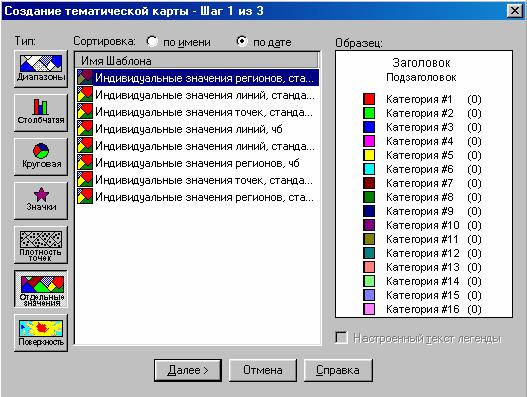
1.Выполнить команду Карта → Создать тематическую кар-
ту. Появится диалог с шаблонами для тематических карт.
Рис. 22. Окно диалога Создание тематической карты – Шаг 1 из 3
2.Затем выбрать требуемый тип тематической карты. MapInfo позволяет создавать семь различных видов тематических карт. Каждый тип имеет свое назначение и особенности:
−Карта диапазонов. Каждый цвет представляет диапазон численных значений.
−Столбчатая диаграмма. Столбчатые диаграммы помещаются в центре каждого объекта и раскрашиваются.
−Круговая диаграмма. Круговые диаграммы помещаются в центре каждого объекта и раскрашиваются.
−Градуированные символы. Символы различного размера используются для представления величины значений. Символы большого размера соответствуют большим значениям и наоборот.
−Плотность точек. Точки помещаются в пределах областей, и общее число точек внутри каждой из областей отображает значение, которое соответствует данной области.
45

−Индивидуальные значения. Каждое отдельное значение представлено собственным цветом или значком.
−Поверхность – растровый массив, полученный в результате
интерполяции значений точечных данных.
Также потребуется выбрать тематический шаблон. Тематический шаблон содержит настройки тематической карты, такие как используемые цвета, метод разбиения массива численных данных на диапазоны и настройки легенды. Эти шаблоны могут использоваться в текущем и последующих сеансах работы. Шаблон должен выбираться каждый раз, когда создается тематическая карта.
Для каждого типа тематических карт существует предопределенный набор шаблонов, кроме того, можно создать свои собственные шаблоны. В случае карт диапазонов и индивидуальных значений требуется знать тип графических объектов, которые будут раскрашиваться. Эти тематические карты имеют шаблоны для точечных, линейных и полигональных объектов.
3.Нажать кнопку «Отдельные значения» и выбрать стандартный шаблон для полигональных объектов (см. рис. 22). Нажать кнопку «Далее».
Рис. 23. Окно диалога Создание тематической карты – Шаг 2 из 3
4.Появится второй диалог Создание Тематической Карты,
где нужно выбрать таблицу и поле, по значениям которого будет создаваться тематическая карта. Например, выбрать диалог Таблица «dom» (содержащий объекты – строения). Из раскрывающегося списка Поле выбрать колонку «type» (содержит данные о типе строений). Нажать кнопку «Да-
лее». Появится диалог Создание тематической карты – Шаг 3 из 3.
46
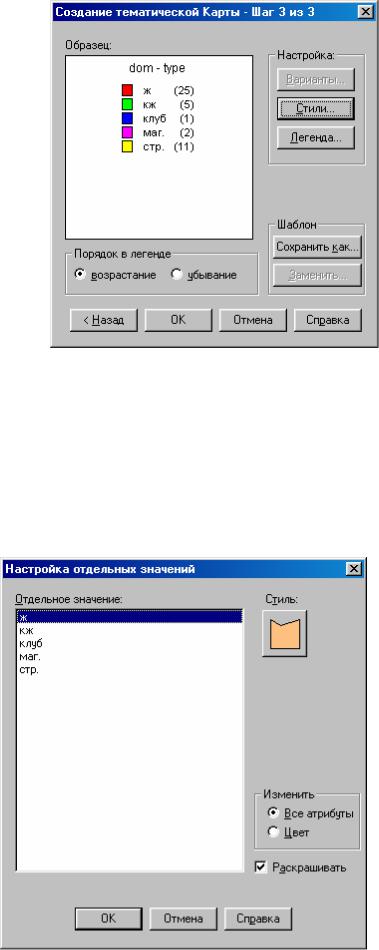
Рис. 24. Окно диалога Создание тематической карты – Шаг 3 из 3
5.В этом диалоге отображен образец разбивки данных слоя «dom» на «индивидуальные значения». Если необходимо изменить стиль заливки объектов слоя, то нужно нажать кнопку «Стили…». Появится диалог Настройка отдельных значений, где для каждой группы объектов устанавливается необходимый стиль. После окончательной редакции нажать кнопку «ОК».
Рис. 25. Окно диалога Настройка диапазонов
47
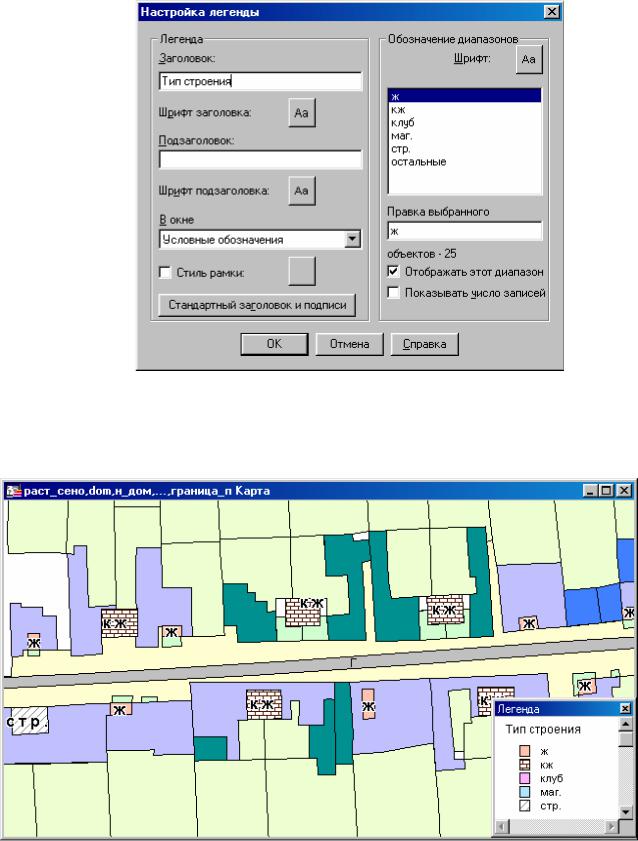
6.Для изменения легенды тематического слоя нужно нажать кнопку «Легенда». Появится диалог Настройка легенды. В этом диалоге можно изменить заголовок легенды, шрифт и стиль самой легенды.
Рис. 26. Окно диалога Настройка легенды
7.После всех изменений нажать два раза кнопку «OK». Появится Карта с раскрашенными объектами и Легенда с описанием значений объектов.
Рис. 27. Окна Карта и Легенда с тематическим слоем «dom»
48
